旗舰版win7重装系统的步骤
- 分类:Win7 教程 回答于: 2022年11月26日 11:21:09
最近有网友想重装win7旗舰版系统但是不知道怎么操作,咨询小编旗舰版win7重装系统的步骤,下面小编就把如何重装win7旗舰版系统的方法在这里演示一下。
工具/原料:
系统版本:win7旗舰版
品牌型号:联想ThinkPad E14 酷睿i5
软件版本:口袋装机工具 v3.1.329.319
方法/步骤:
1、win7重装系统的步骤是什么呢?首先下载口袋装机工具,打开后点击在线安装系统。
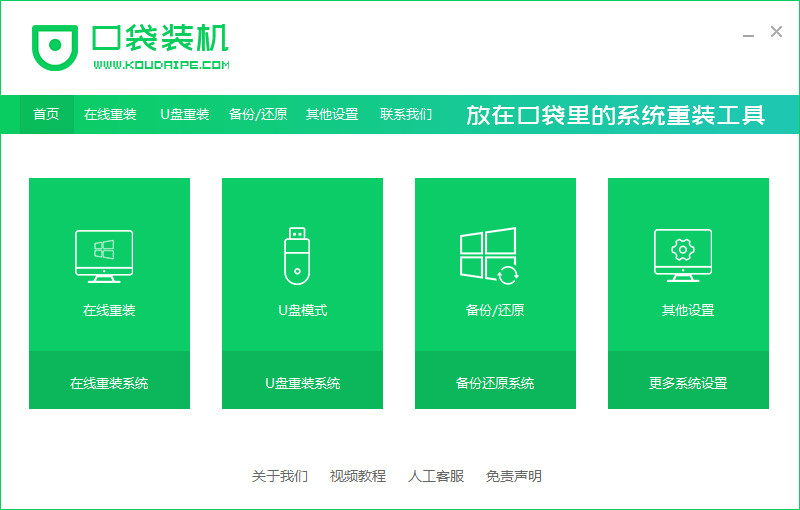
2、选择好要安装的系统版本,点击下一步。
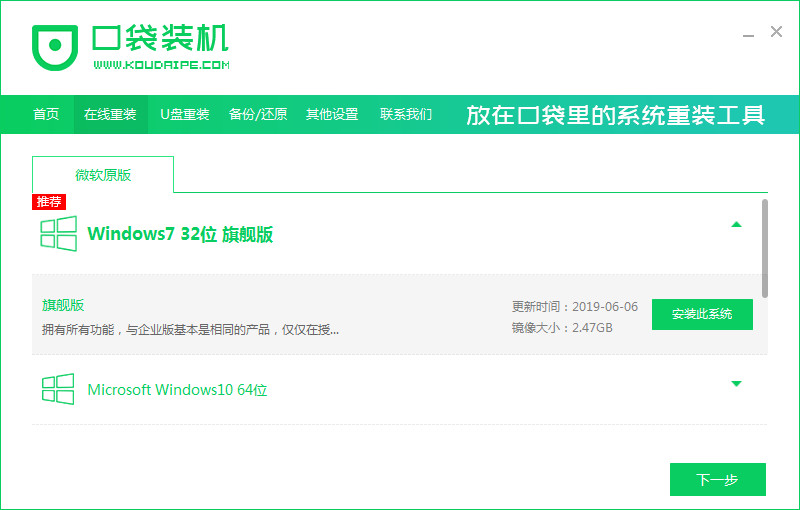
3、等待系统下载搜集安装系统需要的镜像、驱动等资源。
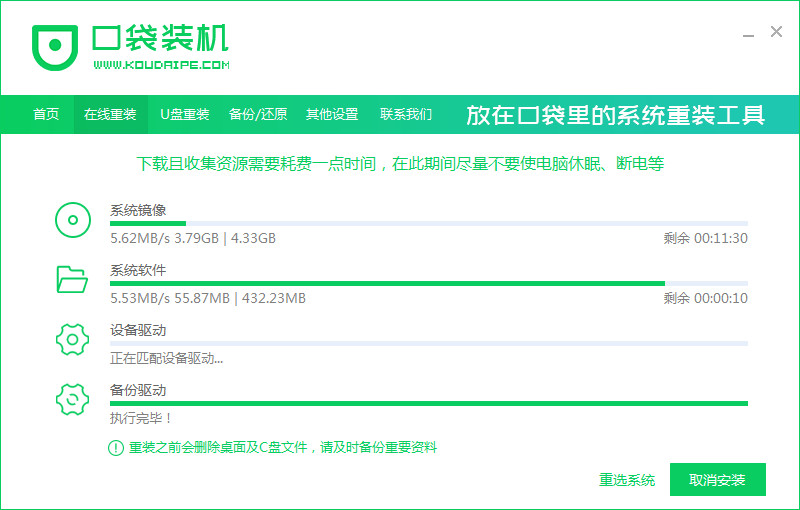
4、等待部署系统安装环境。

5、环境部署结束后点击立即重启。
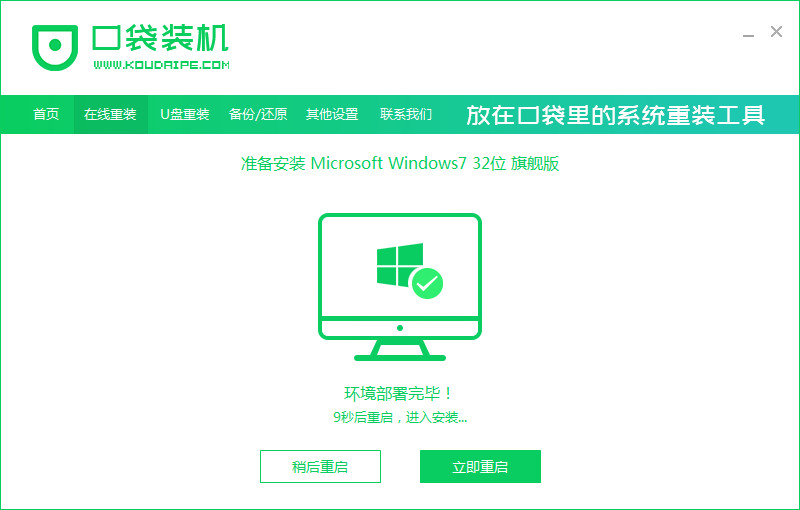
6、进入到启动管理器界面,选择第二项,回车。

7、等待系统自动安装。
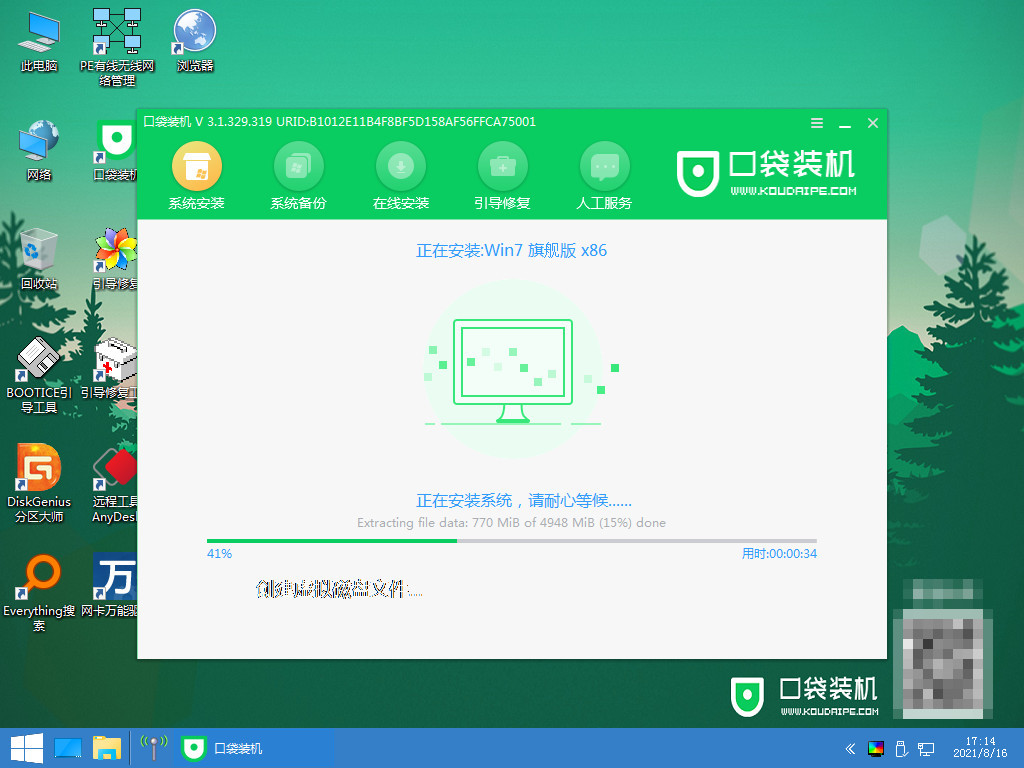
8、安装结束点击立即重启。
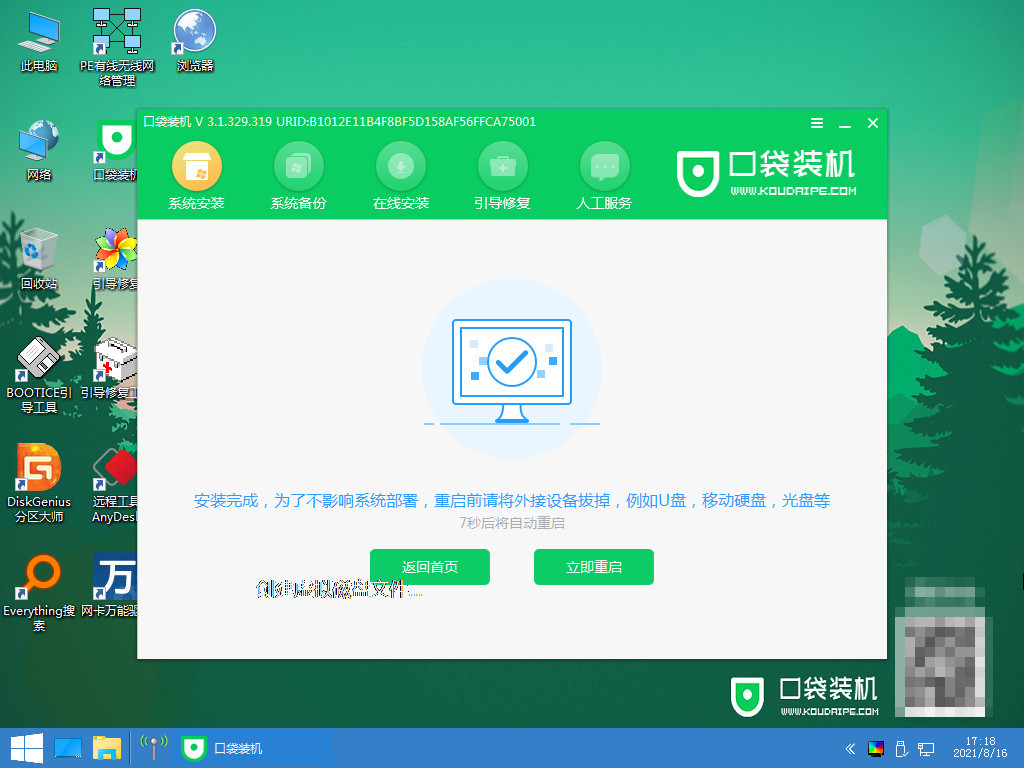
9、重启后进入系统桌面,安装完成。
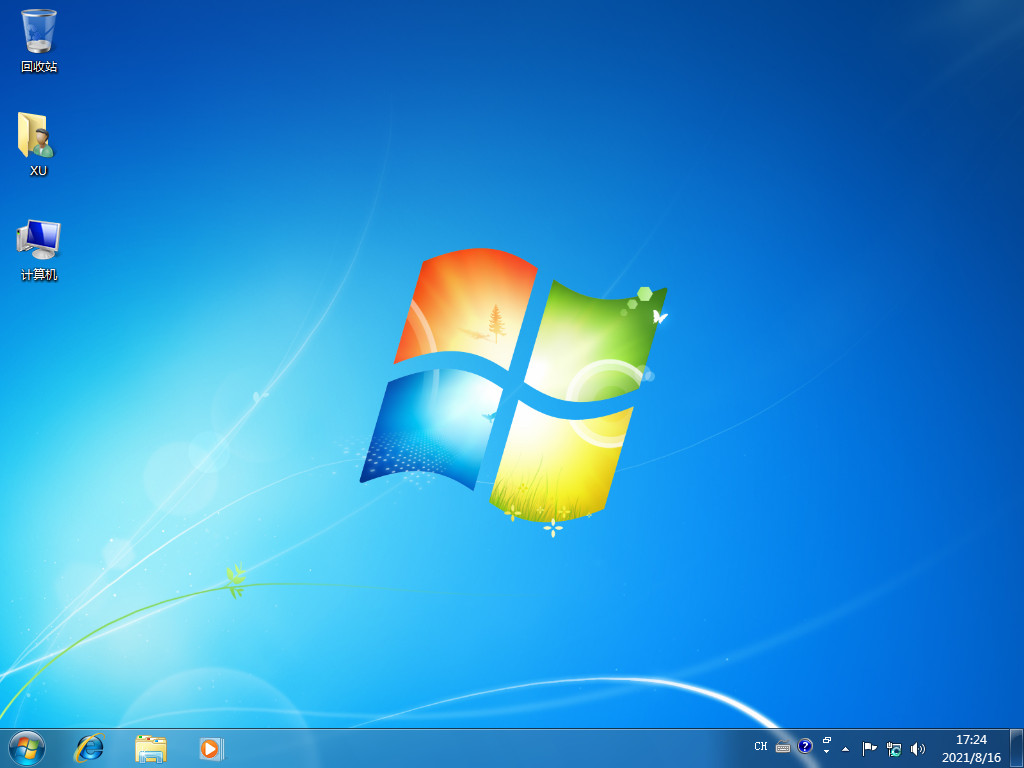
总结:
1、首先下载口袋装机工具,打开后点击在线安装系统,选择好要安装的系统版本,点击下一步。
2、等待系统下载搜集安装系统需要的镜像、驱动等资源,等待部署系统安装环境。
3、环境部署结束后点击立即重启,进入到启动管理器界面,选择第二项,回车。
4、等待系统自动安装。安装结束点击立即重启。重启后进入系统桌面,安装完成。
 有用
13
有用
13


 小白系统
小白系统


 1000
1000 1000
1000 1000
1000 1000
1000 1000
1000 1000
1000 1000
1000 1000
1000 1000
1000 1000
1000猜您喜欢
- win7下cf烟雾头调整最清楚的方法..2024/01/24
- 有哪些win7一键重装系统软件..2023/02/26
- Win7系统安装指南2024/02/21
- win7共享文件夹如何建立2023/01/22
- win10和win7双系统安装方法图解..2022/11/27
- U盘系统重装Win7,简单操作指南..2024/01/20
相关推荐
- win7系统0xc000007b蓝屏的解决方法..2022/02/07
- win7系统激活方法大全2023/10/30
- win7还原系统操作步骤图解2022/02/28
- 教你一键式win7傻瓜装机系统教程..2021/05/17
- 镜像文件安装,小编教你win7镜像文件安..2018/10/05
- 重装win7系统的详细步骤2024/02/23




















 关注微信公众号
关注微信公众号





